Win10专业版VRAM检测方法与步骤
时间:2025-06-04 18:30:20 298浏览 收藏
在Windows 10专业版中检查显存(VRAM)对于玩高要求游戏如《古墓丽影:暗影》和《刺客信条:奥德赛》至关重要。无论你是使用装满游戏的笔记本电脑还是预算有限的设备,了解显存都非常必要。本文将详细介绍在Win10专业版中查看显存的具体方法和步骤,帮助你轻松获取显卡信息,即使你不记得显卡型号也能轻松操作。
不管你是想测试一台装满游戏的笔记本电脑,还是预算不到1000美元的设备,了解你的显存(VRAM)是非常重要的,尤其是当你玩像《古墓丽影:暗影》或者《刺客信条:奥德赛》这样的高要求游戏时。
当然,你可以通过在谷歌上搜索你的显卡来找到你的显存信息,但要是你不记得自己的显卡型号,那就会变得很麻烦了。下面是在Windows 10专业版里检查显存的一种方法。
如何查看你的显存
--在Windows 10的搜索框输入“显示设置”,然后点击第一个出现的结果。
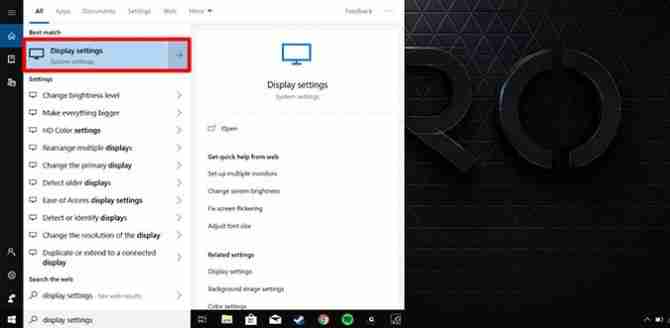
--向下滚动到“显示”页面的底部,然后点击“高级显示设置”。www.ghost580.com
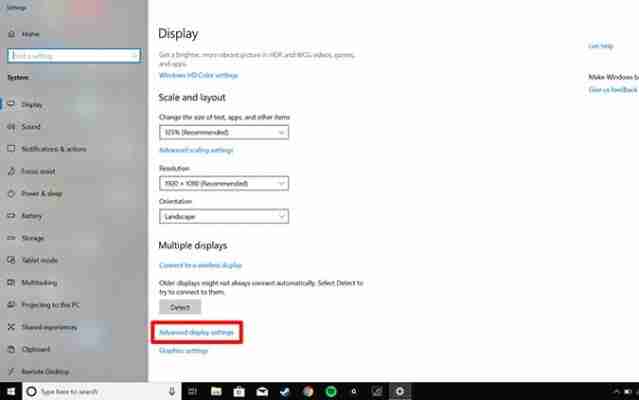
--点击底部高亮显示的文字,那里写着Display 1的显示适配器属性。
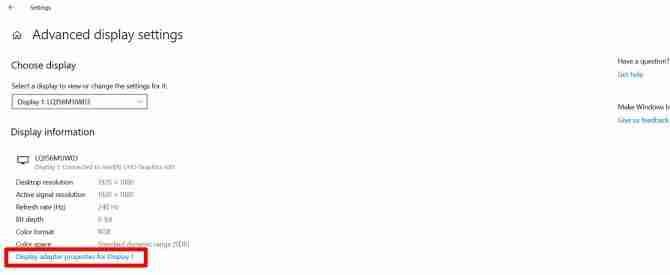
--你会在弹出的窗口中看到你的显存或专用显存。不过,如果你的笔记本有多个GPU,比如我的情况一样,那么你只会看到Intel GPU的信息。
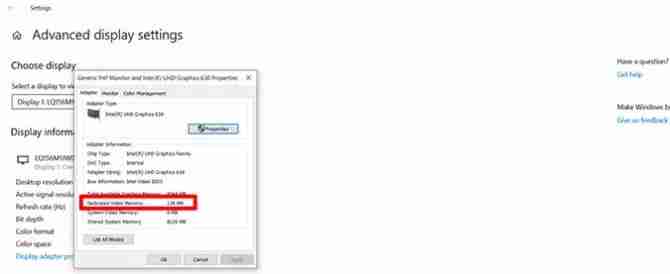
--如果有两个GPU的话,请继续打开“运行”:进入Windows 10搜索框并启动该应用。
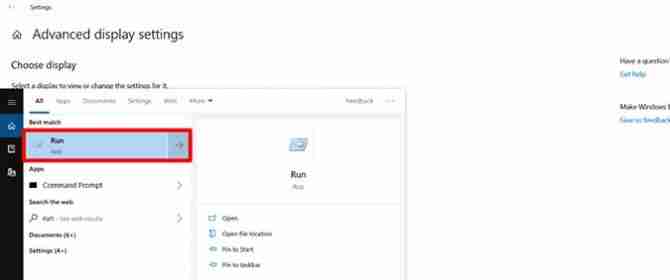
--在对话框中输入“dxdiag”,然后点击“确定”。如果系统询问是否连接网络,点击“是”。
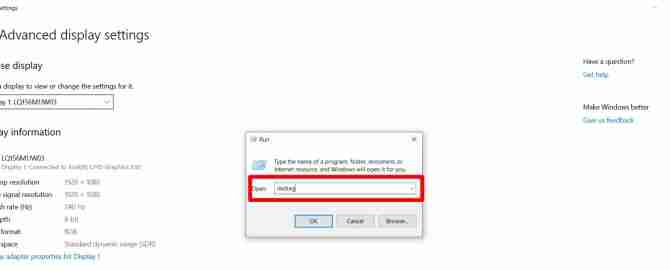
--当DirectX诊断工具打开时,点击显示2;你应该能看到关于独立GPU的信息。你可以在显示内存部分找到你的显存。
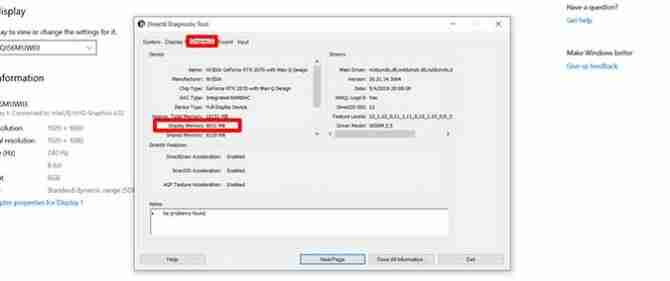
我们希望这些步骤能帮助你在Windows 10专业版中轻松地检查显存。如果你还想了解更多类似的小技巧,不妨看看我们的Windows 10指南,以及其他购买新笔记本时的实用建议。
本篇关于《Win10专业版VRAM检测方法与步骤》的介绍就到此结束啦,但是学无止境,想要了解学习更多关于文章的相关知识,请关注golang学习网公众号!
-
501 收藏
-
501 收藏
-
501 收藏
-
501 收藏
-
501 收藏
-
253 收藏
-
304 收藏
-
362 收藏
-
360 收藏
-
438 收藏
-
227 收藏
-
358 收藏
-
383 收藏
-
351 收藏
-
164 收藏
-
340 收藏
-
356 收藏
-

- 前端进阶之JavaScript设计模式
- 设计模式是开发人员在软件开发过程中面临一般问题时的解决方案,代表了最佳的实践。本课程的主打内容包括JS常见设计模式以及具体应用场景,打造一站式知识长龙服务,适合有JS基础的同学学习。
- 立即学习 543次学习
-

- GO语言核心编程课程
- 本课程采用真实案例,全面具体可落地,从理论到实践,一步一步将GO核心编程技术、编程思想、底层实现融会贯通,使学习者贴近时代脉搏,做IT互联网时代的弄潮儿。
- 立即学习 516次学习
-

- 简单聊聊mysql8与网络通信
- 如有问题加微信:Le-studyg;在课程中,我们将首先介绍MySQL8的新特性,包括性能优化、安全增强、新数据类型等,帮助学生快速熟悉MySQL8的最新功能。接着,我们将深入解析MySQL的网络通信机制,包括协议、连接管理、数据传输等,让
- 立即学习 500次学习
-

- JavaScript正则表达式基础与实战
- 在任何一门编程语言中,正则表达式,都是一项重要的知识,它提供了高效的字符串匹配与捕获机制,可以极大的简化程序设计。
- 立即学习 487次学习
-

- 从零制作响应式网站—Grid布局
- 本系列教程将展示从零制作一个假想的网络科技公司官网,分为导航,轮播,关于我们,成功案例,服务流程,团队介绍,数据部分,公司动态,底部信息等内容区块。网站整体采用CSSGrid布局,支持响应式,有流畅过渡和展现动画。
- 立即学习 485次学习
